Jaunais Mērogšanas rīks GIMP 2.10 piedāvā dažādas uzlabojumus, kas ievērojami atvieglos tavu darbu. It īpaši, ja esi tuvojies attēlam, iepriekš bieži bija grūti atpazīt un izmantot rokturus, lai attēlu samazinātu vai palielinātu. Šajā rokasgrāmatā es parādīšu, kā tu vari efektīvi izmantot Mērogšanas rīku, pat pie augstiem tālummaiņas līmeņiem.
Galvenās atziņas
- Uzlabota rokturu redzamība, pie tuvojuma.
- Iespēja centrēt rokturus dialoglodziņā atkārtoti.
- Ērta palielināšanas un samazināšanas kontrole.
Solīts pa solim
Lai optimāli izmantotu Mērogšanas rīku GIMP 2.10, seko šiem soļiem:
Tu sāksi, izvēloties Mērogšanas rīku. Nosaukums to jau saka: ar šo rīku tu vari mērogot noteiktas jomas vai visu attēlu, t.i., palielināt vai samazināt to. Tagad es parādīšu, kā tas darbojas. GIMP 2.10 šim rīkam ir veikti arī uzlabojumi, kas ir īpaši noderīgi, ja esi tuvojies attēlam.
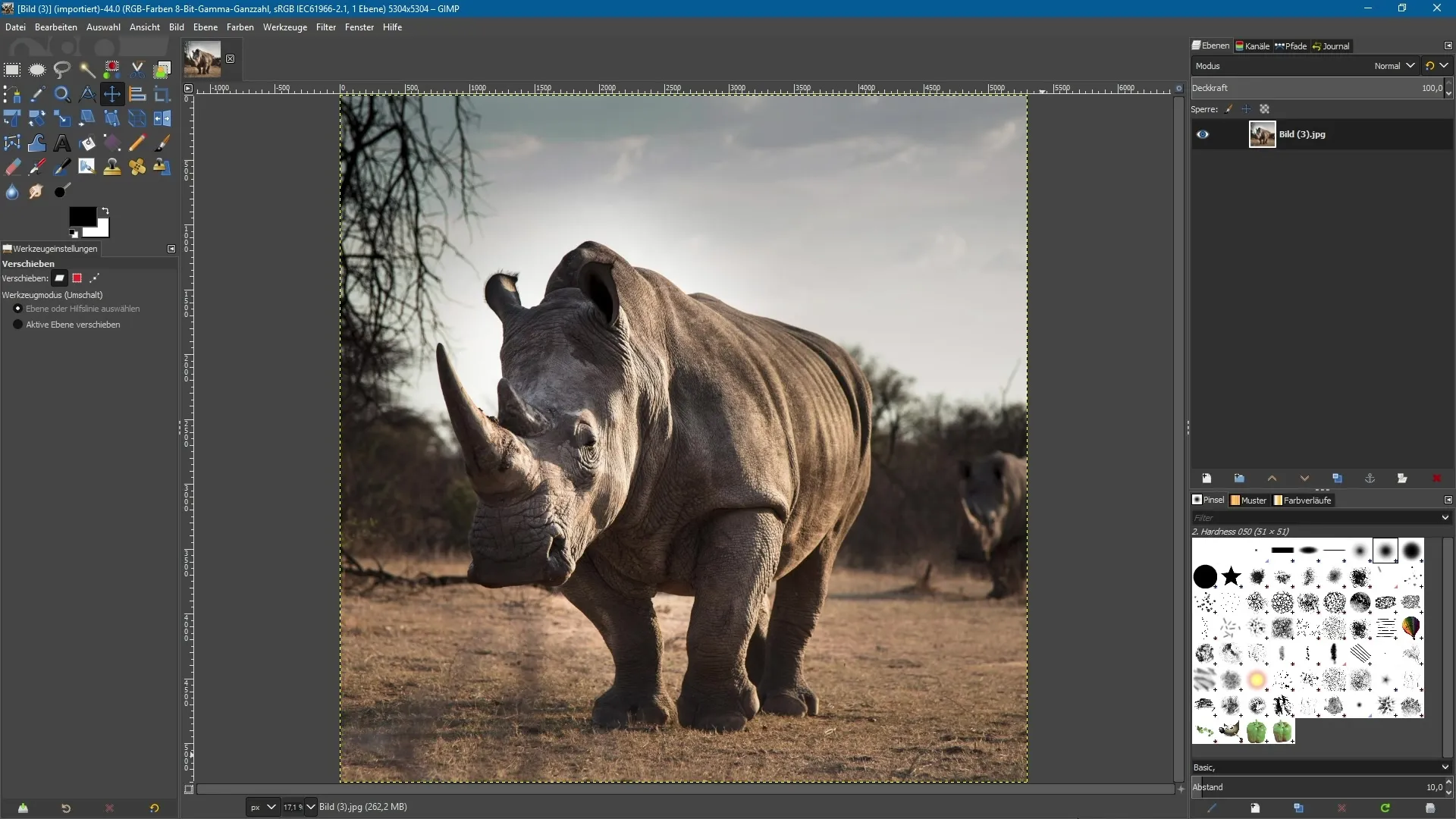
Pirmkārt, izvēlies Mērogšanas rīku. Ja to jau esi izdarījis, vienkārši klikšķini attēlā. Uzreiz parādīsies rokturi, kas ļaus tev mērogot attēlu. Tu vari mēģināt vilkt augšpusē pie kāda roktura, turēt nospiestu kontroltaustiņu. Tā tu vari attēlu vai nu palielināt, vai samazināt.
Bieži sastopama problēma, pie tuvojuma, ir tāda, ka tu redzi tikai attēla centru un rokturi izzūd ārpus redzamās zonas. Tas var būt ļoti nomākts, bet GIMP tam ir risinājums. Tu atradīsi augšpusē dialoglodziņu ar iespēju "Pārlādot". Noklikšķinot uz tā, rokturu pozīcija tiks pielāgota, un tie atkal parādīsies attēla centrā.
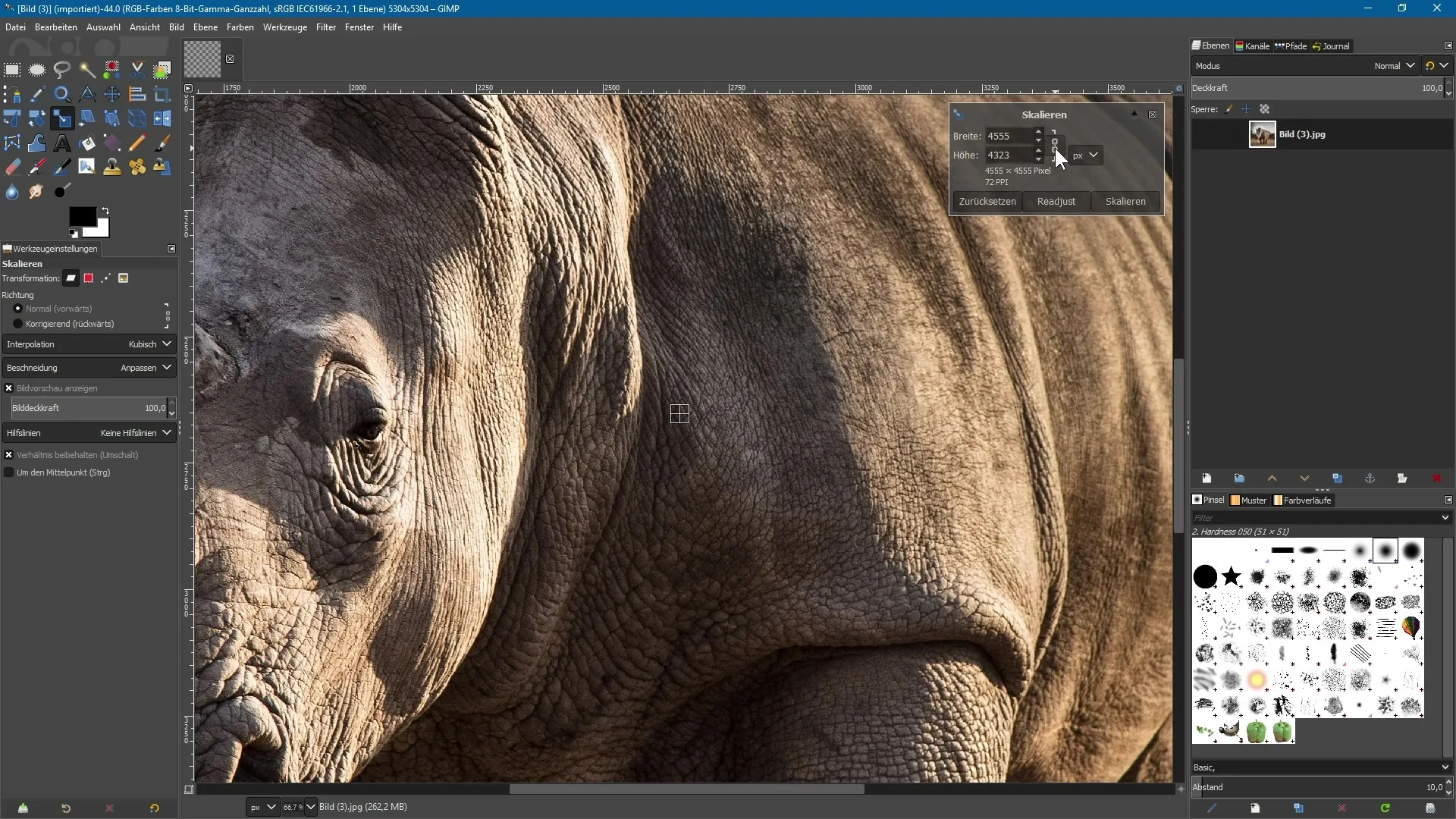
Tagad tu vari izvēlēties jebkuru no šiem rokturiem un turpināt turēt nospiestu kontroltaustiņu. Tas ļaus tev atkārtoti palielināt vai samazināt visu attēlu, pat ja tu esi stipri tuvojies. Tas dos tev lielāku kontroli pār mērogošanas procesu.
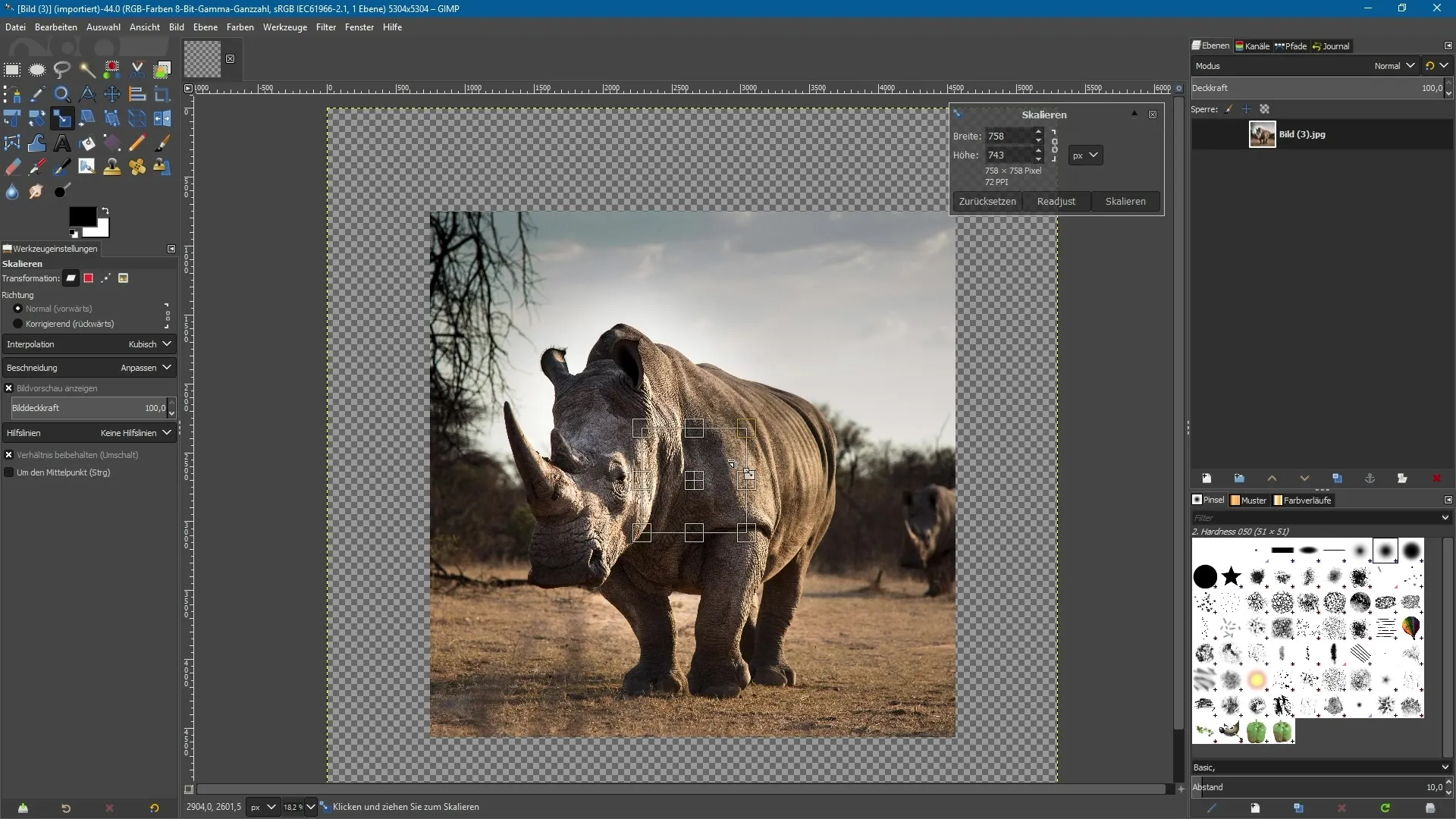
Kad tu atkal attālinies, var gadīties, ka rokturi izzūd ārpus ekrāna. Bet arī šeit "Pārlādot" funkcija tev palīdz: klikšķis uz tās atgriež rokturus centrā tavu dokumentu, lai tu jebkurā laikā varētu ar tiem strādāt.
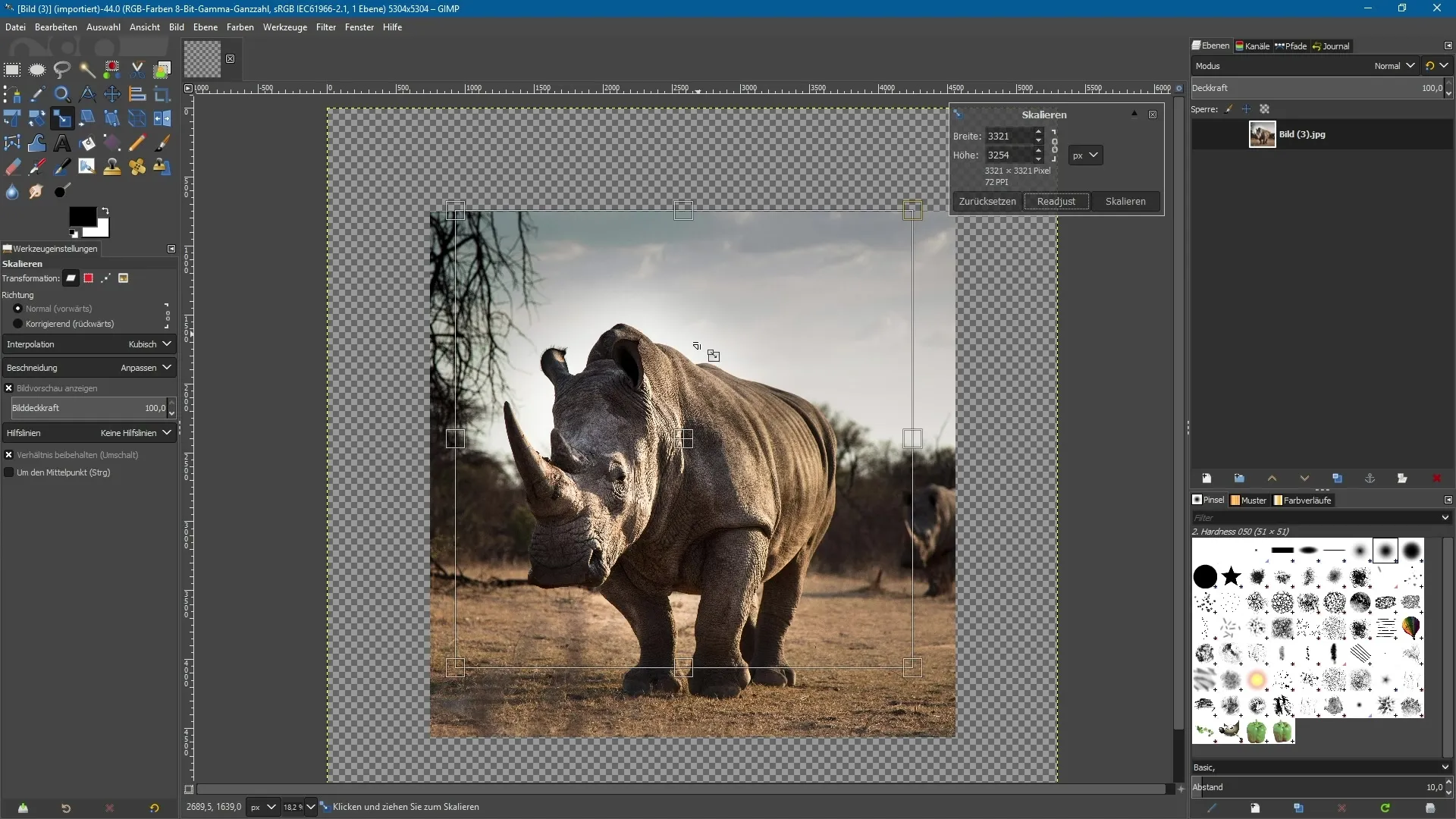
Atkārtota rokturu centrēšana nodrošina, ka pat pie augstiem tālummaiņas līmeņiem tu vienmēr piekļūsti šīm izšķirošajām rokturu punktiņiem. Šis uzlabojums ir īpaši noderīgs, jo tas ļauj tev turpināt strādāt precīzi, neatkarīgi no tā, cik tuvu esi attēlam.
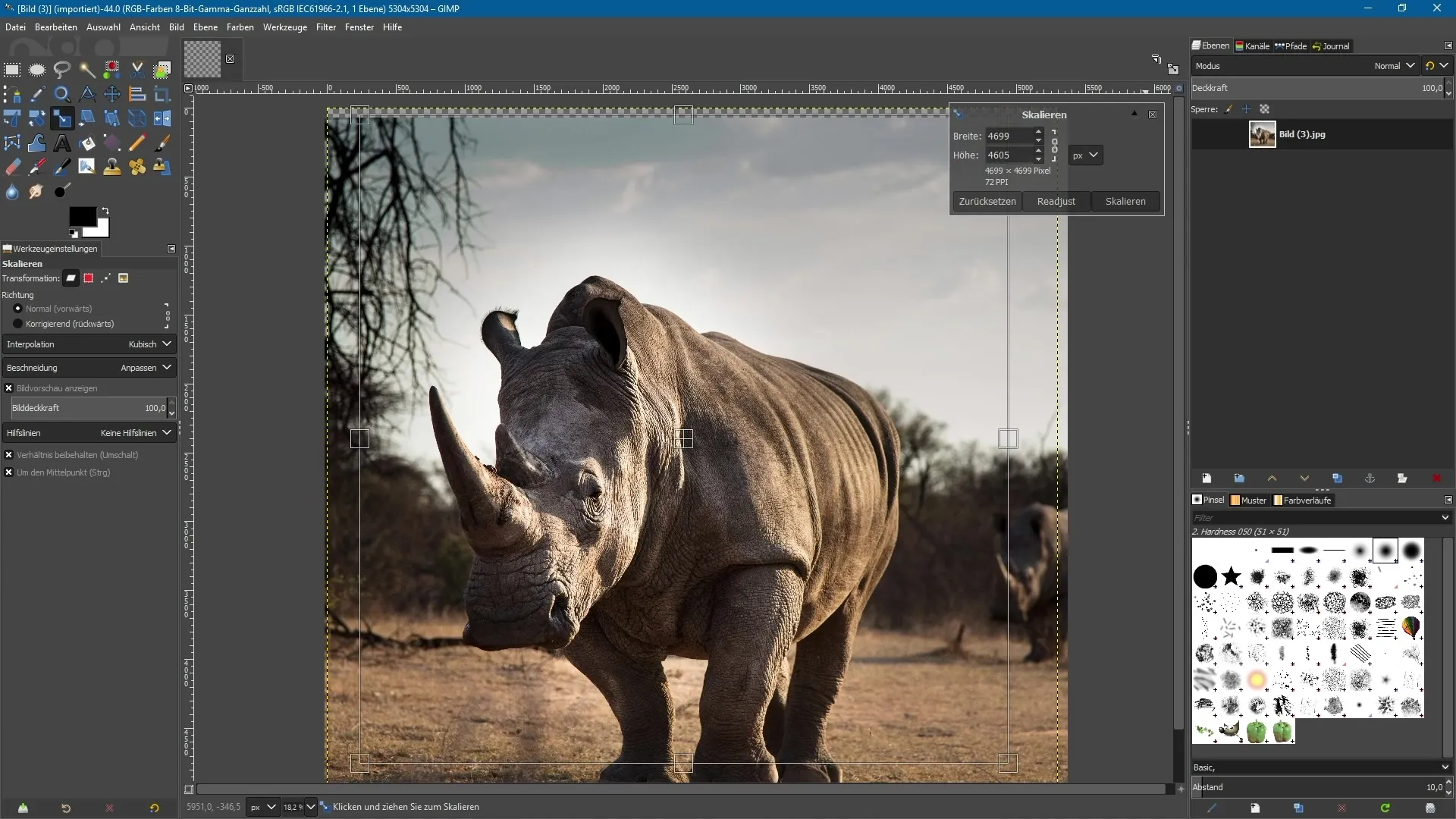
Noklikšķinot uz vidējās zonas, tev būs iespēja pārvietot visu attēlu. Šī funkcija ideāli papildina jaunā rīka mērogošanas iespējas un ievērojami vienkāršo darba plūsmu.
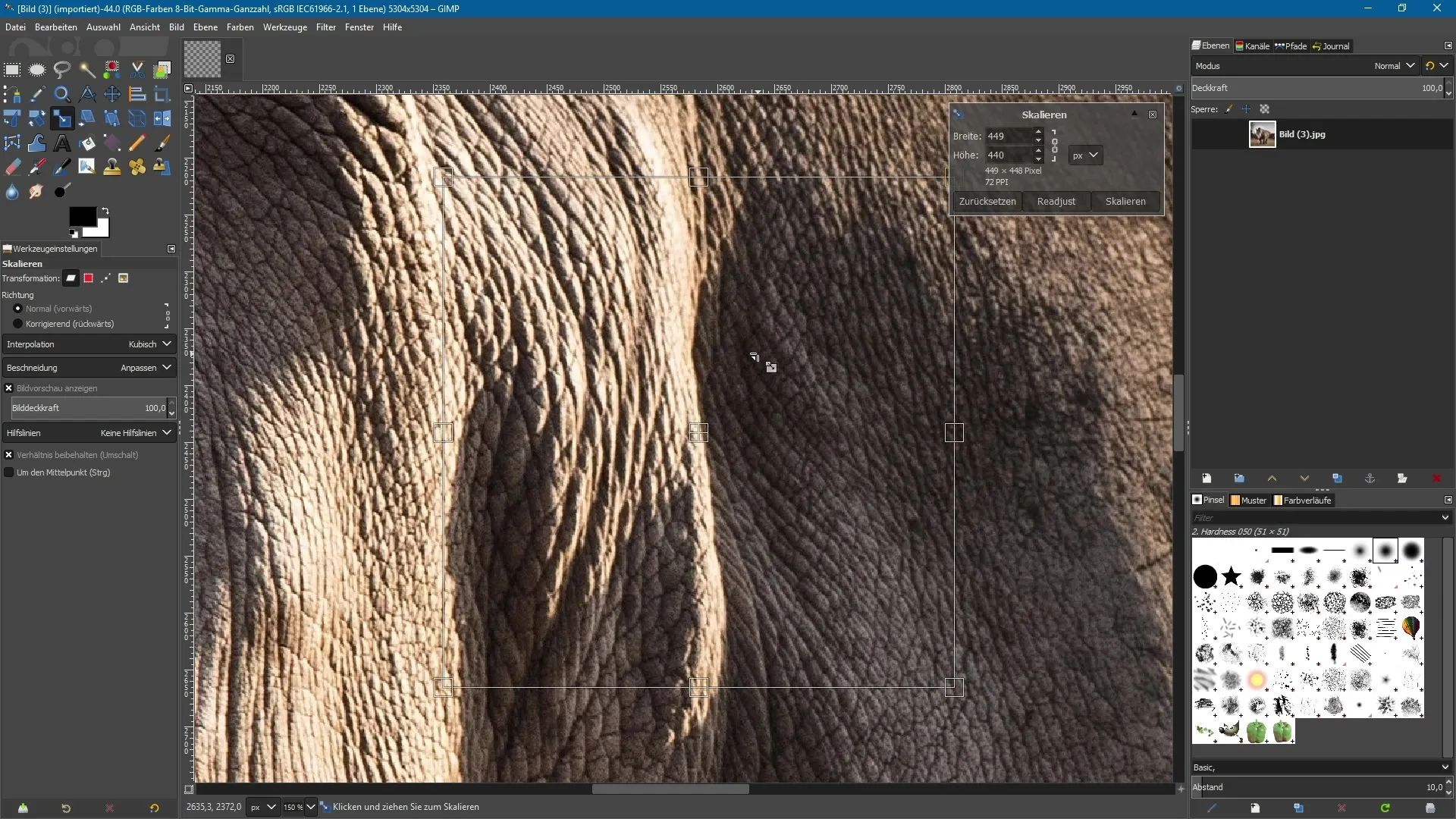
Kopsavilkumā var teikt, ka pārstrādātā Mērogšanas rīka versija GIMP 2.10 ir mazs, bet ļoti praktisks uzlabojums, kas ievērojami atvieglo tavas radošās darbības. Tagad tu vari strādāt efektīvāk, neprasot pastāvīgi risināt rokturu redzamības problēmas.
Kopsavilkums – GIMP 2.10: Pārstrādāts Mērogšanas rīks sīkāk
Ar jaunajiem Mērogšanas rīka funkcijām GIMP 2.10 attēlu palielināšana un samazināšana arī pie augstiem tālummaiņas līmeņiem kļūst daudz vienkāršāka. Pateicoties iespējai jebkurā laikā atkārtoti centrēt rokturus, tu vienmēr saglabā kontroli pār savām attēlu apstrādēm.
Bieži uzdotie jautājumi
Kā izvēlēties Mērogšanas rīku GIMP?Tu vari atrast Mērogšanas rīku rīku joslā vai izmantot taustiņu kombināciju.
Ko darīt, ja rokturi nav redzami?Izmanto "Pārlādot" funkciju dialoglodziņā, lai atgrieztu rokturus atpakaļ attēla centrā.
Vai es varu pārvietot attēlu arī bez rokturiem?Jā, tu vari pārvietot attēlu ar klikšķi vidējā zonā, pat izmantojot Mērogšanas rīku.


